教育現場の視点で見る「HaloCode」レビュー
安価で多機能、扱いやすい「Makeblock HaloCode」はSTEM/プログラミング教育の教材にうってつけ

かわいらしい外見のSTEM教育用ロボット「mBot」で知られるMakeblockのプログラミング学習用シングルボードコンピューター「Makeblock HaloCode」がついに2019年5月に日本で発売されました。
教育向けのシングルボードコンピューターとしては、2017年に日本でも発売された「BBC micro:bit」が有名で、すでに多くの専門書や、各種拡張パーツ、拡張キット類が販売されています。プログラミングやコンピューターサイエンスを学ぶマイコンボードとしては、「Arduino」や「Raspberry Pi」もありますが、2020年の小学校でのプログラミング教育必修化に向けた教材としては、どちらも指導にも学びにもハードルが高いので、現状ではmicro:bit一択という状況でした。そこに Makeblockがmicro:bitにない機能を搭載し、メーカー希望小売価格2265円での発売ということで、非常に期待が高まっています。
本記事ではこのHaloCodeを、ホビイストやMakerの視点というよりも、教育現場からの視点でレビューしていきたいと思います。
 開封する前に電源につないでみると……かっこいい!!
開封する前に電源につないでみると……かっこいい!!
HaloCodeを購入すると、これまでの製品のかわいらしさとは一味違ったスタイリッシュでクールなパッケージにHaloCode本体の他に、スタートガイド(英語、中国語)、セーフティーガイド(英語、中国語)が同梱されています。スタートガイドには基本的な使い方やプログラミングの方法が記載されていて、すぐにでも使い始めることができますが、ガイド自体が非常に小さいため、インターネットで日本語チュートリアルを見るのがお勧めです。
 スタートガイドの文字は小さいためWebサイトにあるガイドを読むことをお勧めします。
スタートガイドの文字は小さいためWebサイトにあるガイドを読むことをお勧めします。
注意したいのは、パッケージにはHaloCodeとパソコンをつなぐためのUSBケーブルやBluetooth接続するためのドングル、単独で動かすために必要な電池ボックスなどが同梱されていないということです。HaloCodeは入手したもののパソコンと接続できずに使えなかったということがないように、最低限USBケーブルは別途準備が必要です。
HaloCode単体パッケージではなく、「HaloCodeスタンダードキット」を購入すれば、電池ボックス、USBケーブルに加えて腕に装着するためのベルトやプロジェクトを楽しむためのワニ口クリップなどのいくつかのアクセサリも同梱されているので、プログラミング初心者の方にはこちらがお薦めです(日本での発売日未定)。
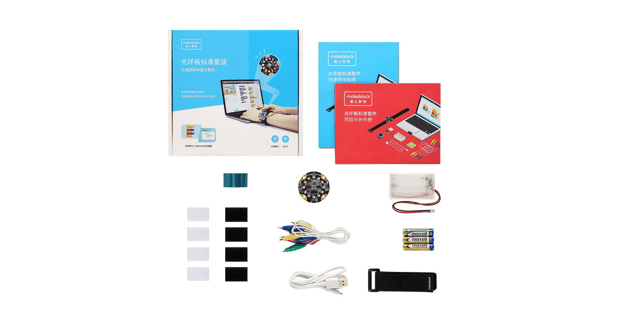 中国では販売されているスタンダードキット。中国土産にいかが?
中国では販売されているスタンダードキット。中国土産にいかが?
このスタンダードキットの扱い方は日本語チュートリアルに説明があり、ちょっとした遊び方やプログラミングの方法も知ることができます。キットを持っていない人でも使い方の参考にできるので、読んでみると良いと思います。
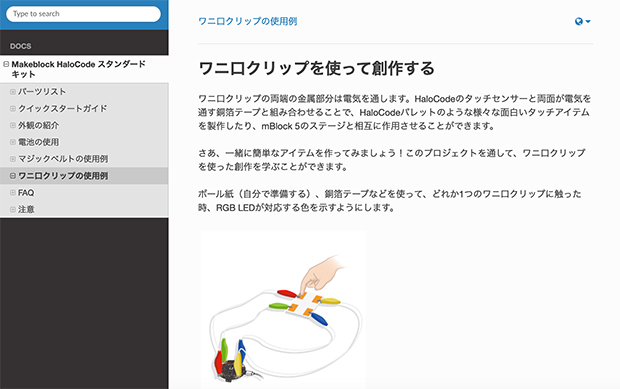 いくつかの簡単なプロジェクトもアップされている。
いくつかの簡単なプロジェクトもアップされている。
2019年5月現在では、プログラミングはパソコン(Windows、Mac)の専用アプリ「mBlock5 for PC」のみで可能(ブラウザ版も開発予定)で、スマホ、タブレット用のアプリ「mBlock5」ではプログラミングができないので注意が必要です。
HaloCodeとmicro:bitのスペック比較
| HaloCode | micro:bit | ||
|---|---|---|---|
| プロセッサ | コア | Xtensaデュアルコア32 ビットLX6マイクロプロセッサ | ARM Cortex-MO |
| CPUクロック速度 | 240MHz | 16MHz | |
| オンボードメモリ | Flash ROM | 440KB | 256KB |
| RAM | 520KB | 16KB | |
| 拡張メモリ | SPI Flash | 4MB | なし |
| PSRAM | 4MB | なし | |
| Wi-Fi | 搭載(2.4GHz) | なし | |
| マイク | 搭載 | なし | |
| LED | 12個のRGB LED | 25個のLEDマトリクス (文字表示が可能) |
|
| パソコン用ソフトウェア | mBlock5 for PC(日本語対応) AI認知サービス、ディープラーニング学習機能 OS:OSX、Win7以上 |
Makecode(日本語対応) OS:Win10 |
|
| タブレット/スマホ用アプリ | mBlock5 HaloCodeを5月に提供予定 iOS、Android対応 AI認知サービス、ディープラーニング学習機能 OS:OSX、Win7以上 |
micro:bit iOS、Android対応 |
|
| プログラミング言語 | Scratch 3.0、Python | Microsoft Makecode、 JavaScript、Scratch 3.0、MicroPython | |
| 拡張ボード/アクセサリ | 自社製品を開発中(6月販売予定?) | サードパーティ製が多数あり | |
注目のスペックは
まず始めに目を引くのは円形に並んだ12個のフルカラーLEDです。LEDが標準搭載されているので、プログラミングの際も拡張パッケージをダウンロード、インストールする手間もなく標準のブロックを使ってLEDをすぐに点灯させることができます。
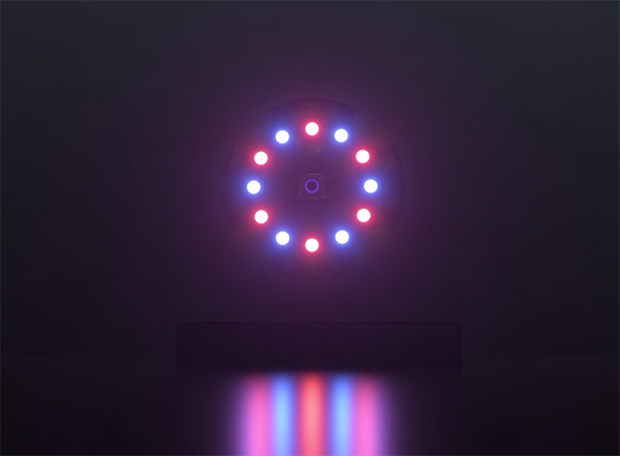 LEDが光るだけでうれしいのは筆者だけ?
LEDが光るだけでうれしいのは筆者だけ?
マイコンボードを初めて扱う場合、Lチカ(LEDを点灯させる)を試してみることからスタートするのが一般的かと思いますが、この製品の場合は12個のLEDを単純に点灯させるだけではなく、グラデーションさせたり、ギラギラに光らせたりできます。教育の現場においては、子どもたち自身が組んだコードで目の前のものが「動く」「光る」インパクトは非常に強く、特にこの製品のLEDが子ども達に与えるインプレッションの大きさはこれまでの製品にはない特徴と言えます。
私自身micro:bitでLEDのリングを別途購入して光らせた時は、非常に苦労があって(だから楽しいとも言えます)、はんだ付けをしたり、ネットでプログラミング方法を調べたりしながらやった記憶があります。HaloCodeは便利で簡単すぎるので、LEDを光らせたときの感動は、苦労が多いmicro:bitに比べると少ないかもしれません。それは学びのポイントを電子工作に重点をおくのか、LEDが光るのを前提に作品を作ることに専念するのかで、製品を選んでいくと良いと思います。
Wi-Fiでインターネット接続可能
見た目の第一印象で目を引くのはLEDでしたが、スペックとしての注目はやはりESP32を搭載したことです。ESP32を搭載したことによって、Wi-Fiを拡張ボードなどなしに利用できるので、Arduinoやmicro:bitより簡単にインターネットに接続できるという点で、IoTの学習ツールとして優位性があると言えます。
例えば、MakeblockのWebサイトで公開されているように、小型のモデルハウスを作り、その中にHaloCodeとサーボモーターを組み込めば、Wi-Fi経由でスマホから部屋の電灯を点けたり消したりすることや、ガレージのシャッターを開閉させるというIoT、スマートホームのアイデアを形にすることができます。
 標準装備ですぐにインターネット経由で制御できるのはうれしい
標準装備ですぐにインターネット経由で制御できるのはうれしい
Wi-Fiでメッシュネットワーク構築
Wi-Fiを利用してできることはインターネット接続だけではありません。複数のHaloCodeを使ってメッシュネットワークを構築することができます。親機となるHaloCodeから複数の子機へ一斉に情報を送信し、それぞれの子機をコントロールできます。例えば、親機のHaloCodeのモーションセンサーで動き(例えばダンス)を感知させ、子機のLEDの光り方を変えるといったことが可能です。右に傾けたら右側にいる人のHaloCodeの色を変え、左に傾けたら左側にいる人の色を変えるなど、ライブを盛り上げるツールを作ったり、子どもたちなら運動会を盛り上げる応援ツールとして活用したりすることも可能になってきます。
 複数のHaloCodeをメッシュ機能で制御するとものづくりのアイディアが広がる!
複数のHaloCodeをメッシュ機能で制御するとものづくりのアイディアが広がる!
期待のマイク、音声認識
次に注目すべきはマイクを標準搭載していることです。単純に「音」を感知したときにLEDを光らせたり、音量によって色や明るさ、あるいは他の動きを制御したりすることも可能ですが、Wi-Fi経由でMicrosoftの音声認識AIにアクセスすることで、音声を利用した作品も可能になります。前述の電灯の点灯やシャッターの開閉も、スマホ経由ではなくHaloCodeを2つ使って音声でコントロールができます。「熱い」と言えば、窓を開き、「まぶしい」と言ってカーテンを閉めるシステムのモデル作りもできます。現状の対応言語は中国語と英語の2言語で、日本語の対応は未定とのことです。
拡張性に期待
個人的に非常に期待しているのは、各種センサーに接続可能な拡張ピンと拡張ボードコネクターが標準搭載されていることです。1本のケーブルで拡張できることはこれまでのシングルボードコンピューターとの大きな違いで、子どもの学びやすさを追求した作りになっているようです。Arduinoやmicro:bitを拡張させて利用することはホビイストにとって簡単なことでも、先生や学ぶ子どものいる教育シーンにおいては、ハードルが高いと言えます。小学生にとってはワニ口クリップを開くだけでも大変なこともあり、大人が考えている以上に、本当に学ばせたいことと違う部分で苦労してしまうケースがあることを理解する必要があります。
MakeblockはmBotでもすでに実績があるように、自社開発のセンサー類を発売していて、 HaloCodeでも数十種類ものセンサー類の販売を予定しています。そして、これらのセンサー類をジャンパーピンやワニ口クリップを使用することなくワンタッチで接続できるのは、学習者の学びの的を絞ることができるという点で非常に扱いやすくなっていると思います。
逆の捉え方をすれば、micro:bitなら単体でLEDマトリクスを使って気温の測定、表示ができるところを、HaloCodeの場合は、温度センサー、ディスプレイなどを拡張接続する必要があります。接続が簡単とはいえ、備品が増えることは学校教育においては予算、備品管理を含めてデメリットになる可能性も考えられます。
プログラミング環境
mBlock5はScratch 3.0をベースに開発されたオリジナルプログラミングソフトウェアで、同社のデバイスごとに使えるブロックも整理されているので、Scratchユーザーはもとより、初心者でも扱いやすいUIになっています。1つのプロジェクトで複数のデバイスを同時にプログラミングすることもでき、これも複数のデバイスを連動させるIoT利用シーンでは非常に扱いやすくなっています。プログラミングをしてパソコンからHaloCodeにプログラムをアップロードする際も、ワンクリックでHaloCodeに接続できますし、接続ポートをいちいち選択する必要もありません。プログラムをパソコンに一度保存してそのファイルをHaloCodeに移すという作業もなくアップロードもワンクリックです。アップロード速度も非常に速く、何度もトライアンドエラーを繰り返しながらプログラミングをしたい場合は非常に扱いやすいです。このようなストレスを最小限に抑えてくれているのも非常にありがたいところです。
上級者になったら、ワンクリックでプログラム言語をPythonコードに切り替えることもできるので、ブロックベースのプログラミングからテキストベースのコードに移行したい場合のユーザーにとっては便利です。
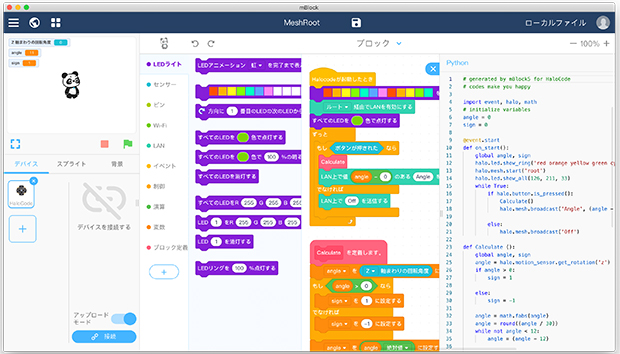 クリック1つでブロックをPythonに変換できる
クリック1つでブロックをPythonに変換できる
まとめ
Wi-Fiに接続可能なシングルボードコンピューターということで、コンピューターサイエンスやプログラミングだけを学ぶということではなく、音声認識や画像認識を利用したIoT、スマートホーム、スマートシティといったコンセプトで学べるということが、これまで販売されてきたプログラミング学習教材とは大きく異なる点だと言えます。拡張機能をうまく活用できれば、算数、理科に絡めたSTEM教育だけではなく、STEAM教育のデジタルアート、ファッションと活用の幅を広げていける期待の製品だと思います。
次回は実際に使ってのレビューをしていきます。
